笔记本触摸板,图文详解怎么解决笔记本触摸板没反应
- 2018-06-01 11:00:03 分类:win7
小编最近又犯懒了,懒得做各种事,懒得挪动自己的地理位置。所以就算玩电脑,我也情愿用触摸板,而懒得去拿身处一两米外的鼠标。但是有天小编发现触摸板突然间没有反应了。于是小编才迫于无奈,拿了鼠标来解决问题。所以呢,小编今天要很佛系的来跟你们讲讲怎么处理触摸板没反应的问题。
昨天有小伙伴问小编如果笔记本的触摸板没有反应,该怎么解决。小编听完后,灵光一闪。就跑到这儿来写一篇关于笔记本触摸板没有反应的文章。所以呢,小伙伴们,要不要赏个脸,和小编一起继续往下看看?
首先,点“开始”,然后找到并点击“控制面板”
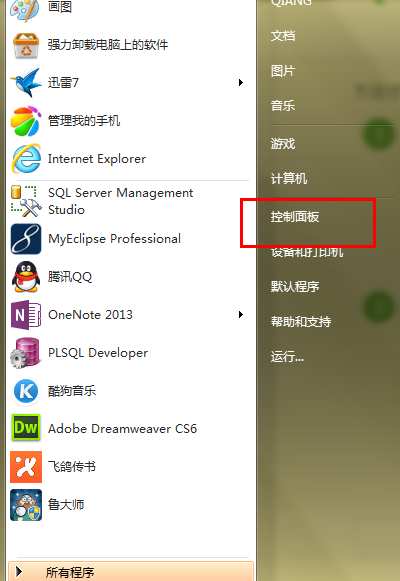
笔记本示例1
点进去之后,再点“硬件和声音”,然后找到并点击“鼠标”。你的触控板失灵不排除驱动的问题,如果没有如下图所示的标志的话,就要下载安装触控板驱动了。(下载触控板驱动的过程小编我就在这不做介绍啦,直接去官网下载就可以啦~~~)

笔记本触摸板示例2

笔记本示例3
然后再点装置设定值,进去之后找到并点击设定值,然后打开设置的面板。

笔记本示例4

触摸板示例5
然后在左侧找到并点击“触击”,然后将启用触击的选项勾选上。最后再点确定即可。

笔记本触摸板示例6
以上就是小编讲的解决方法啦~~~